|
独家揭密:将NV公版驱动装上任意本本 泡泡网 2008年03月04日 类型:原创 作者:1羊 编辑:邱大川
一般来说,NVIDIA和 AMD自己并不直接为 笔记本用户提供公版驱动下载,而是直接将驱动程序分发给各个 笔记本厂商,再由 笔记本厂商加入品牌识别代码,提供下载。也就是说, 笔记本用户下载驱动程序必须到 笔记本所在品牌的官方网站进行下载,并且只能适用于某一个品牌甚至某一款型号的 笔记本产品。 但是大家都知道, 笔记本厂商的驱动更新都非常慢,想在第一时间内体验新驱动对于 笔记本用户来说难于上青天。但是 笔记本到底能不能装公版驱动呢?应该怎么安装呢?答案是肯定的,今天我们就来实战一下OEM 笔记本安装公版驱动。 首先在正式开始之前,我们先看一下驱动程序安装的步骤。实际上,OEM的 笔记本所安装的驱动程序仍然是显示核心提供商提供的驱动程序,仅仅是对公版驱动进行了稍微的改动。一般来说,驱动程序安装的步骤是用户双击setup.exe之后,安装程序开始初始化,然后再读入安装配置文件xxxx.inf,在这个inf文件里会记录驱动程序安装的具体信息,包括OEM信息、安装哪些文件等。读入inf文件之后,安装程序再进一步进行安装,直到驱动程序安装完毕。 也就是说,OEM 笔记本之所以不能安装上公版驱动,主要问题就出在于上面提到的inf文件上,因为一般oem的驱动程序,已经在inf文件里对OEM信息进行了定义,所以会提示“没有兼容硬件”的提示。当然,还有一个原因就是NVIDIA一般不直接提供Geforce go系列 笔记本显卡驱动程序的下载,而各大 笔记本厂商提供下载的驱动肯定已经是修改好的,所以导致了一般用户都安装不了公版的、最新的 笔记本显卡驱动程序。 周末,我们得到了NVIDIA刚刚推出的一款最新OEM版 笔记本显卡驱动程序,驱动版本号为ForceWare 174.31,从驱动程序的信息来看生成日期是2008年2月22日,是目前版本最高的驱动了,甚至比 桌面GPU版本的174.20还要新。
1、双击下载到的174.31_ vista.exe,将文件解压到一个地方,如C:\17431_ vista\; 2、进入C:\174.31_ vista\,解压里面的original_inf(s)压缩包,提取里面的nv_dispd.inf; 3、将nv_dispd.inf复制到上级主目录内,及驱动程序文件所在的文件夹,这里指C:\174.31_ vista\; 4、双击setup.exe开始安装。 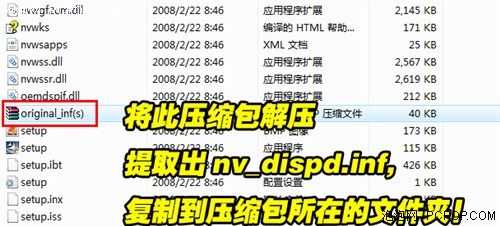
这一步非常重要
前面我们说过,nv_dispd.inf就是驱动程序的配置文件,如果不执行这个操作,安装驱动程序的时候会有“找不到所兼容硬件”的提示,所以必须执行。当然,如果你是Dell、lenovo、 Acer、asus这几个品牌 笔记本的话,也可以不复制nv_dispd.inf,而复制下面的对应文件。不过建议大家还是复制nv_dispd.inf,这个不会出现与系统不兼容的情况。 nvdm.inf = Dell nvlt.inf = Lenovo nvam.inf= ASUS 另外,告诉大家一个NVIDIA未公开的驱动程序服务器地址:http://74.50.4.243/nvidia/170series/,大家可以去这个地址找到NVIDIA近段时间发布的驱动程序。当然,这里也提供了最新适合移动版GPU的ForceWare 174.31下载。
ForceWare 174.31 For Windows XP
ForceWare 174.31 For Windows XP 64Bit
ForceWare 174.31 For Windows Vista
ForceWare 174.31 For Windows Vista 64Bit |